Das Öffnen des Internet Explorers kann eine Herausforderung sein, insbesondere seit Microsoft die Unterstützung für den Browser eingestellt hat. Doch keine Sorge, es gibt immer noch Möglichkeiten, den Internet Explorer zu öffnen und zu nutzen.
Ob du auf ältere Websites zugreifen musst, die nur mit dem Internet Explorer kompatibel sind, oder ob du einfach den Komfort und die Vertrautheit dieses klassischen Browsers vermisst, dieser Artikel wird dir helfen, den Internet Explorer zu öffnen und zu verwenden.
Wir werden auch diskutieren, wie du den Internet Explorer-Modus in Microsoft Edge aktivieren kannst und welche Alternativen es gibt, wenn du den Internet Explorer nicht mehr verwenden kannst oder möchtest.
Verstehen des Internet Explorers und seiner aktuellen Unterstützung
Der Internet Explorer, einst der dominierende Webbrowser, hat eine lange Geschichte und eine wichtige Rolle in der Entwicklung des Internets gespielt. Um den Internet Explorer zu öffnen und effektiv zu nutzen, ist es wichtig, seine Funktion und die aktuelle Unterstützung durch Microsoft zu verstehen.
Der Internet Explorer diente als Tor zum Internet und bot Funktionen wie das Surfen im Web, das Herunterladen von Dateien und das Anzeigen von Multimedia-Inhalten. Er war bekannt für seine Benutzerfreundlichkeit und Integration mit dem Windows-Betriebssystem, was ihn zu einer beliebten Wahl für viele Nutzer machte.
Unterstützung des Internet Explorers 11 auf Windows 10
Trotz der Einführung von Microsoft Edge als Standardbrowser wird der Internet Explorer 11 weiterhin auf Windows 10-Computern unterstützt, insbesondere im Unternehmensmodus. Dies bedeutet, dass du den Internet Explorer immer noch öffnen und verwenden kannst, wenn du ihn benötigst.

Im Unternehmensmodus öffnen sich Websites, die in der Websiteliste aufgeführt sind, automatisch im Internet Explorer 11, wenn sie über Microsoft Edge aufgerufen werden. Dies erleichtert die Nutzung älterer Webanwendungen und -dienste, die speziell für den Internet Explorer entwickelt wurden.
Das Ende des Supports für den Internet Explorer 11
Es ist wichtig zu beachten, dass der Support für den Internet Explorer 11 unter Windows 10 am 15. Juni 2022 für bestimmte Versionen eingestellt wurde. Dieses Datum markiert das offizielle „End Of Life“ des Internet Explorers, was bedeutet, dass keine weiteren Sicherheitsupdates oder technischen Unterstützungen mehr von Microsoft bereitgestellt werden.
Internet Explorer in Windows 11
In Windows 11 ist der Internet Explorer nicht mehr als Standardbrowser vorhanden und wird von Microsoft nicht mehr aktualisiert. Dies bedeutet, dass du den Internet Explorer nicht direkt öffnen kannst, wie du es vielleicht gewohnt bist.
Es gibt jedoch einen Umweg, um den Internet Explorer 11 in Windows 11 zu öffnen. Du kannst auf ihn zugreifen, indem du die Internetoptionen in der alten Systemsteuerung öffnest. Obwohl dies nicht die bequemste Methode ist, ermöglicht sie dir den Zugriff auf den Internet Explorer, wenn du ihn benötigst.
Wie man den Internet Explorer öffnet
Das Öffnen des Internet Explorers ist ein recht einfacher Prozess, der jedoch je nach Betriebssystem und persönlichen Einstellungen variieren kann. Hier ist eine schrittweise Anleitung, die dir dabei helfen wird, den Internet Explorer zu öffnen.
Internet Explorer im Startmenü finden
Um den Internet Explorer zu öffnen, kannst du zunächst das Startmenü deines Computers öffnen. Dort findest du den Internet Explorer unter dem Ordner „Windows Zubehör“. Wenn du den Internet Explorer nicht sofort siehst, kannst du auch die Suchfunktion in der Taskleiste nutzen. Gib einfach „Internet Explorer“ ein und das Programm sollte als Suchergebnis erscheinen.
Erstellen einer Verknüpfung zum Internet Explorer
Eine weitere Möglichkeit, den Internet Explorer schnell zu öffnen, ist das Erstellen einer Verknüpfung. Du kannst eine Verknüpfung zum Internet Explorer erstellen und diese an dein Startmenü oder deine Taskleiste anheften. So hast du immer schnellen Zugriff auf den Browser, ohne erst das Startmenü durchsuchen zu müssen.
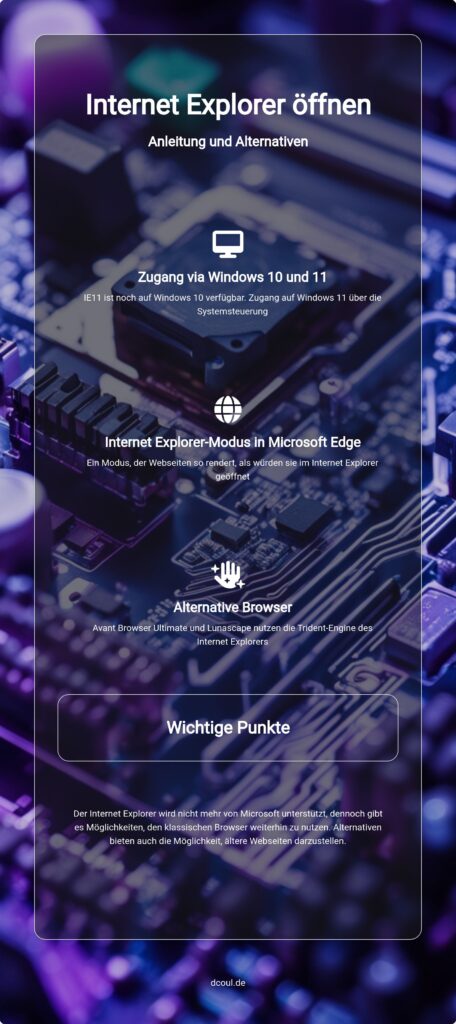
Wiederherstellen des Internet Explorers, wenn er nicht auffindbar ist
Solltest du den Internet Explorer nicht finden können, besteht die Möglichkeit, dass er deinstalliert wurde oder aus anderen Gründen nicht mehr vorhanden ist. In diesem Fall kannst du den Internet Explorer über die Funktion „Windows-Features aktivieren oder deaktivieren“ in den „Programmen und Features“ wieder installieren. Nach der Installation sollte der Internet Explorer wieder wie gewohnt nutzbar sein.
Zugriff auf den Internet Explorer 11 in Windows 11
In Windows 11 ist der Internet Explorer nicht mehr als Standardbrowser vorhanden. Aber keine Sorge, es gibt immer noch eine Möglichkeit, den Internet Explorer 11 zu öffnen. Zunächst musst du im Startmenü nach „Internetoptionen“ suchen und diese öffnen. Wechsle dann zum „Programme“-Tab und wähle dort „Add-Ons verwalten“. Klicke schließlich auf „Weitere Informationen zu Symbolleisten und Erweiterungen“ und du solltest in der Lage sein, den Internet Explorer 11 zu öffnen.
Mit diesen Schritten sollte es dir möglich sein, den Internet Explorer zu öffnen, unabhängig davon, welches Betriebssystem du verwendest. Denke daran, dass der Internet Explorer nicht mehr von Microsoft aktualisiert wird, was bedeutet, dass er möglicherweise nicht alle aktuellen Webstandards unterstützt. Daher empfehle ich dir, einen modernen Browser wie Microsoft Edge, Google Chrome oder Mozilla Firefox zu verwenden, wenn du auf aktuellere Websites zugreifen möchtest.
Verwendung des Internet Explorer-Modus in Microsoft Edge
Wenn du den Internet Explorer öffnen möchtest, aber bereits Microsoft Edge verwendest, gibt es eine praktische Funktion, die dir dabei hilft. Microsoft Edge bietet einen speziellen Internet Explorer-Modus, der es dir ermöglicht, Webseiten so zu laden, als würdest du sie im Internet Explorer öffnen. Dies kann besonders nützlich sein, wenn du auf ältere Webseiten zugreifen musst, die speziell für den Internet Explorer entwickelt wurden. Wenn du mehr über Software-Tools erfahren möchtest, die deine Festplattenleistung überprüfen können, lies mehr über CrystalDiskInfo.
Aktivierung des Internet Explorer-Modus in Edge
Um den Internet Explorer-Modus in Edge zu aktivieren, musst du zunächst die Einstellungen öffnen. Dort findest du unter dem Menüpunkt „Standardbrowser“ die Option „Neuladen von Websites im Internet-Explorer-Modus (IE-Modus) zulassen“. Aktiviere diese Option, um den Internet Explorer-Modus zu nutzen.
Neustart des Browsers nach der Aktivierung
Es ist wichtig zu beachten, dass du nach der Aktivierung des Internet Explorer-Modus deinen Browser neu starten musst. Dies stellt sicher, dass die Änderungen wirksam werden und du den Internet Explorer-Modus tatsächlich nutzen kannst.
Verwendung des Internet Explorer-Modus
Nachdem du den Internet Explorer-Modus aktiviert und deinen Browser neu gestartet hast, kannst du Webseiten im Internet Explorer-Modus anzeigen. Hierzu musst du lediglich auf das Menü (dargestellt durch drei Punkte) klicken und „Im Internet Explorer-Modus neu laden“ auswählen. Die Webseite wird dann so geladen, als würdest du sie im Internet Explorer öffnen.
Hinzufügen von Seiten, die immer im Internet Explorer-Modus geöffnet werden sollen
Wenn es bestimmte Seiten gibt, die du immer im Internet Explorer-Modus öffnen möchtest, kannst du diese in den Einstellungen hinzufügen. Wähle dazu unter „Standardbrowser“ die Option „Seiten im Internet Explorer-Modus“ aus und klicke auf „Hinzufügen“. Gib dann die URL der Seite ein, die du hinzufügen möchtest.
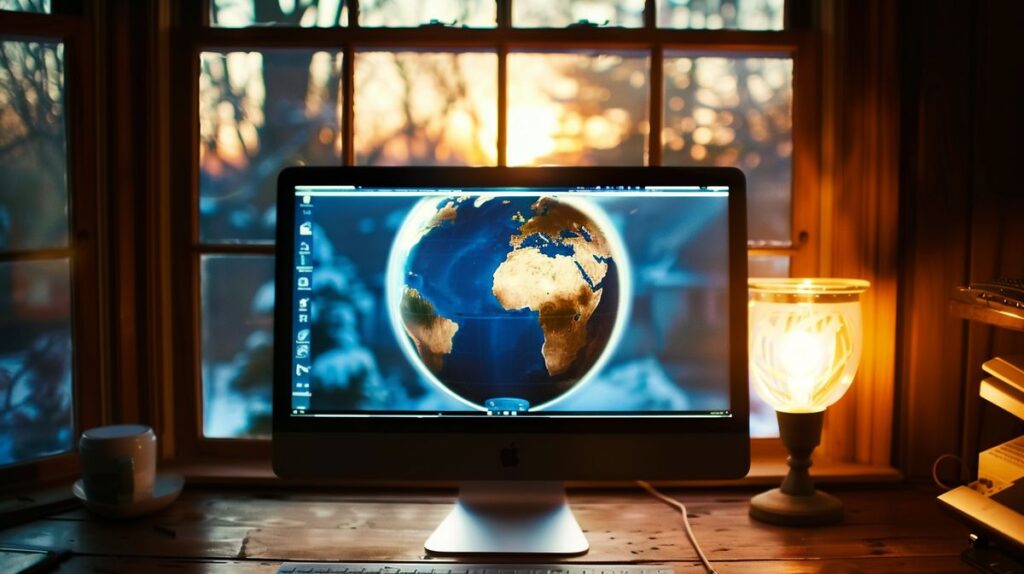
Beenden des Internet Explorer-Modus in Edge
Wenn du den Internet Explorer-Modus nicht mehr benötigst und zum normalen Surfen in Edge zurückkehren möchtest, kannst du den Modus einfach beenden. Klicke dazu auf das Symbol „Einstellungen und mehr“ und wähle dann „Internet Explorer-Modus beenden“ aus. Damit kehrst du zum normalen Surfen in Edge zurück.
Alternative Browser, die die Trident-Engine nutzen
Es gibt Situationen, in denen du den Internet Explorer öffnen möchtest, um ältere Webseiten korrekt darzustellen. Aber was, wenn der Internet Explorer nicht mehr verfügbar ist oder nicht mehr unterstützt wird? Hier kommen alternative Browser ins Spiel, die die Trident-Engine nutzen. Diese Browser können eine gute Lösung sein, um ältere Webseiten korrekt darzustellen, da sie die gleiche Rendering-Engine wie der Internet Explorer verwenden.
Avant Browser Ultimate und Lunascape als Alternativen
Zwei solcher alternativen Browser, die die Trident-Engine nutzen, sind der Avant Browser Ultimate und Lunascape. Beide Browser sind dafür bekannt, dass sie mehrere Rendering-Engines unterstützen, einschließlich der Trident-Engine, die auch vom Internet Explorer verwendet wird.
Der Avant Browser Ultimate ist ein flexibler und anpassungsfähiger Browser, der dir erlaubt, zwischen den Trident-, Gecko- und Webkit-Engines zu wechseln. Das ermöglicht es dir, Webseiten so zu öffnen und darzustellen, wie es der Internet Explorer tun würde.
Lunascape hingegen ist ein Hybrid-Browser, der ebenfalls die Trident-Engine unterstützt. Er bietet eine nahtlose Integration und einen schnellen Wechsel zwischen den Trident-, Gecko- und Webkit-Engines, was dir die Möglichkeit gibt, ältere Webseiten korrekt darzustellen, ohne den Internet Explorer öffnen zu müssen.
Beide Browser sind gute Alternativen, wenn du den Internet Explorer öffnen möchtest, um ältere Webseiten korrekt darzustellen, aber der Internet Explorer nicht mehr unterstützt wird oder auf deinem System nicht verfügbar ist. Sie bieten dir die Flexibilität, zwischen verschiedenen Rendering-Engines zu wechseln und so die bestmögliche Darstellung für jede Webseite zu erreichen.
Fazit
In diesem Artikel haben wir uns intensiv mit dem Thema „Internet Explorer öffnen“ auseinandergesetzt. Wir haben erörtert, dass der Internet Explorer, obwohl er von Microsoft nicht mehr aktiv unterstützt wird, immer noch auf Windows 10-Computern vorhanden ist und insbesondere im Unternehmensmodus genutzt werden kann. Wir haben auch erklärt, wie man den Internet Explorer öffnen kann, selbst wenn er nicht im Startmenü zu finden ist, und wie man eine Verknüpfung zum Internet Explorer erstellt.
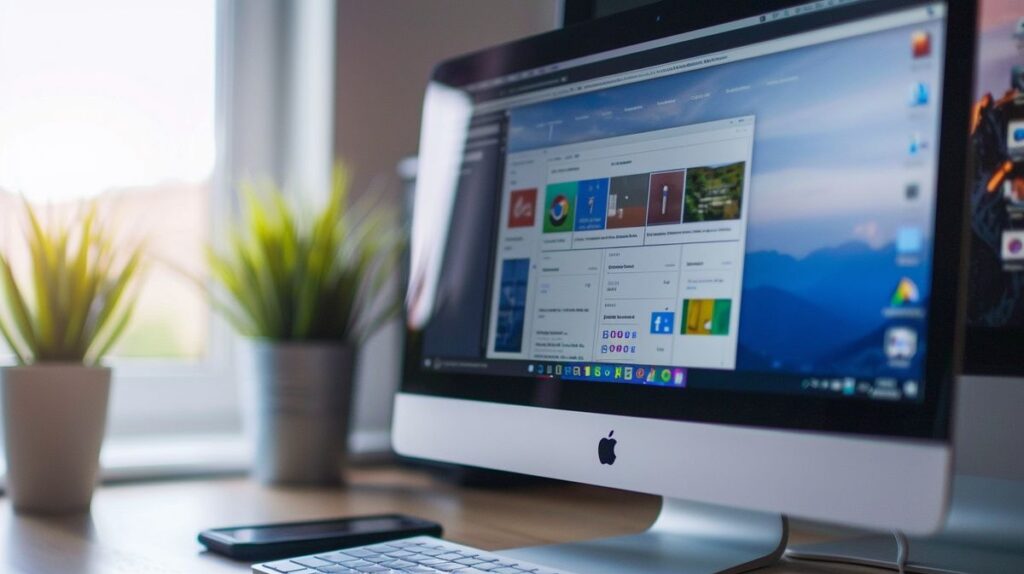
Darüber hinaus haben wir uns mit dem Internet Explorer-Modus in Microsoft Edge beschäftigt und gezeigt, wie man ihn aktiviert und verwendet. Diese Funktion kann besonders nützlich sein, um ältere Webseiten korrekt darzustellen. Alternativ haben wir auch Browser vorgestellt, die die Trident-Engine nutzen, wie Avant Browser Ultimate und Lunascape.
Zusammenfassend lässt sich sagen, dass es trotz des Endes des offiziellen Supports für den Internet Explorer immer noch Möglichkeiten gibt, diesen zu nutzen oder zumindest seine Funktionen in anderen Browsern zu replizieren. Es ist wichtig, sich dieser Optionen bewusst zu sein, insbesondere wenn man mit älteren Webseiten oder speziellen Unternehmensanwendungen arbeitet, die den Internet Explorer benötigen. Für weitere Informationen über fortschrittliche Betriebssysteme wie Atlas OS, besuchen Sie unsere spezielle Seite.
Ich hoffe, dass dieser Artikel dir dabei hilft, den Internet Explorer zu öffnen und zu nutzen, und dass er alle deine Fragen zu diesem Thema beantwortet hat. Bleib neugierig und experimentierfreudig, denn die Welt der Technologie ist ständig in Bewegung und es gibt immer neue Dinge zu entdecken und zu lernen.
FAQ – Häufig gestellte Fragen
In diesem Abschnitt möchte ich auf einige der häufig gestellten Fragen eingehen, die mir in Bezug auf das Thema Internet Explorer und insbesondere das Öffnen des Internet Explorers gestellt werden.
Wird der Internet Explorer 11 noch auf Windows 10 unterstützt?
Ja, der Internet Explorer 11 wird immer noch auf Windows 10 unterstützt, insbesondere im Unternehmensmodus. Das bedeutet, dass Unternehmen, die auf den Internet Explorer 11 angewiesen sind, weiterhin Unterstützung von Microsoft erhalten.
Wie kann ich den Internet Explorer öffnen, wenn er nicht im Startmenü ist?
Wenn der Internet Explorer nicht im Startmenü angezeigt wird, gibt es zwei Möglichkeiten, ihn zu öffnen. Du kannst entweder eine Verknüpfung zum Internet Explorer erstellen oder du kannst ihn über die Funktion „Windows-Features aktivieren oder deaktivieren“ wiederherstellen.
Wie aktiviere ich den Internet Explorer-Modus in Microsoft Edge?
Um den Internet Explorer-Modus in Microsoft Edge zu aktivieren, musst du in den Einstellungen die Option „Neuladen von Websites im Internet-Explorer-Modus (IE-Modus) zulassen“ aktivieren. Nachdem du diese Einstellung aktiviert hast, kannst du Webseiten im Internet Explorer-Modus anzeigen.
Gibt es alternative Browser, die die Trident-Engine nutzen?
Ja, es gibt alternative Browser, die die Trident-Engine nutzen, die auch vom Internet Explorer verwendet wird. Beispiele dafür sind der Avant Browser Ultimate und Lunascape. Diese Browser können eine gute Alternative sein, wenn du ältere Webseiten anzeigen möchtest, die speziell für den Internet Explorer entwickelt wurden.
Wie kann ich den Internet Explorer in Windows 11 öffnen?
In Windows 11 ist der Internet Explorer nicht mehr als Standardbrowser vorhanden. Aber keine Sorge, du kannst den Internet Explorer 11 immer noch öffnen, indem du einen Umweg über die Internetoptionen in der alten Systemsteuerung nimmst.
Ich bin Elena, eine 32-jährige Softwareentwicklerin und Data Scientistin mit einer tiefen Leidenschaft für Open-Source-Technologien und Künstliche Intelligenz. Mit einem Masterabschluss in Informatik und umfassender Berufserfahrung im Technologiebereich bringe ich ein breites Wissen und vielfältige Erfahrungen in meinen Blog ein.
Mein besonderes Interesse gilt den Potenzialen und Herausforderungen von KI und Linux in der modernen Welt. Mit meiner Expertise und meinem Engagement fördere ich eine Community von Lesern, die bereit sind, Technologie verantwortungsbewusst und innovativ zu nutzen. Ich freue mich, mein Wissen und meine Begeisterung für diese Themen zu teilen und dazu beizutragen, das Verständnis und die Anwendung von Technologie in unserer Gesellschaft zu verbessern.
